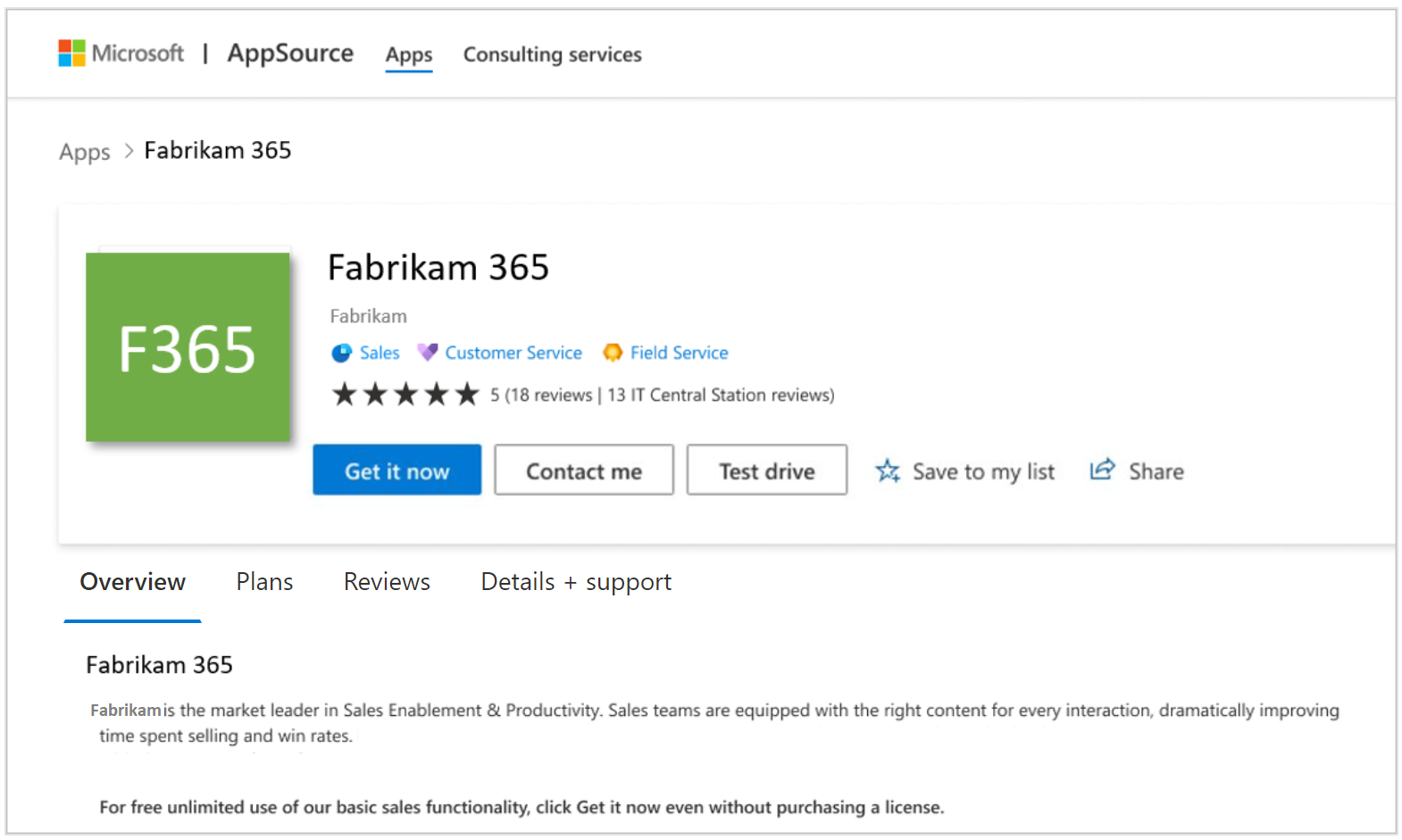Управление лицензиями приложений ISV для приложений Dynamics 365 в Dataverse и Power Apps
Применимо к следующему типу предложения:
- Приложения Dynamics 365 в Dataverse и Power Apps
Управление лицензиями на приложения независимых поставщиков ПО позволяет независимым поставщикам программного обеспечения (ISV), создающим решения с помощью комплекта продуктов Dynamics 365, управлять лицензиями и применять их к решениям с помощью систем, предоставляемых корпорацией Майкрософт. При внедрении управления лицензиями поставщики программного обеспечения могут:
- Разрешите клиентам назначать и отменять лицензии на продукты ISV с помощью знакомых инструментов, таких как Центр администрирования Microsoft 365, которые клиенты используют для управления лицензиями Office и Dynamics.
- Принудив Power Platform лицензии на продукты ISV во время выполнения, убедитесь, что только лицензированные пользователи могут получить доступ к решению.
- экономить усилия при создании и обслуживании собственной системы управления лицензиями и их принудительного применения.
В настоящее время поддерживается управление лицензиями приложений ISV:
- Именованной модели лицензии пользователя. Каждая лицензия должна быть назначена пользователю Microsoft Entra или группе безопасности Microsoft Entra.
- Принудительное применение приложений на основе модели.
Необходимые компоненты
Чтобы управлять лицензиями приложений ISV, необходимо соблюдать следующие предварительные требования.
- У вас есть допустимая учетная запись Microsoft AI Cloud Partner Program.
- Требуется подписаться на программу коммерческой платформы. Дополнительные сведения см. в статье Создание учетной записи коммерческой платформы в Центре партнеров.
- Требуется подписаться на программу ISV Connect. Дополнительные сведения см. в статье Руководство по адаптации независимого поставщика программного обеспечения (ISV) Microsoft Business Applications.
- У вашей команды разработчиков есть доступ к средам разработки и средствам, необходимым для создания решений Dataverse. Решение Dataverse должно включать приложения на основе моделей (в настоящее время это единственный тип компонентов решения, поддерживаемый с помощью функции управления лицензиями).
Процесс высокого уровня
Процесс зависит от того, размещается ли транзакция Майкрософт от вашего имени (также известное как трансактируемое предложение) или вы перечисляете предложение только через Marketplace и транзакции узлов независимо друг от друга.
В этих шагах показан высокоуровневый процесс управления лицензиями приложений isV:
Шаг 1. Создание предложения
| Предложения, доступные для транзакций | Предложения только для Licensable |
|---|---|
| IsV создает предложение в Центре партнеров и выбирает транзакцию через коммерческую систему Майкрософт и позволяет Корпорации Майкрософт управлять лицензиями этих надстроек. IsV также определяет по крайней мере один план и настраивает сведения о ценах и доступности. IsV может при необходимости определить частный план, который могут видеть и приобретать только определенные клиенты в Microsoft AppSource. | IsV создает предложение в Центре партнеров и выбирает управление лицензиями для этого предложения через Корпорацию Майкрософт. При этом происходит определение одного или нескольких планов лицензирования для предложения. |
Шаг 2. Добавление метаданных лицензии в пакет решения
Поставщик программного обеспечения создает пакет решения для предложения, который содержит сведения о плане лицензии в виде метаданных и отправляет его в Центр партнеров для публикации в Microsoft AppSource. Дополнительные сведения см. в статье Добавление метаданных лицензии в решение.
Шаг 3. Приобретение подписки на продукты ISV
| Предложения, доступные для транзакций | Предложения только для Licensable |
|---|---|
| Клиенты обнаруживают предложение поставщика программного обеспечения в AppSource, приобретете подписку на предложение из AppSource и получите лицензии для приложения ISV. | — Клиенты обнаруживают предложение поставщика программного обеспечения в AppSource или непосредственно на веб-сайте поставщика программного обеспечения. Клиенты покупают лицензии для планов, которые они хотят непосредственно из поставщика программного обеспечения. — ISV регистрирует покупку в Центре партнеров Майкрософт. В ходе регистрации сделки независимый поставщик ПО указывает тип и количество для каждого приобретенного заказчиком плана лицензирования. |
Шаг 4. Управление подпиской
| Предложения, доступные для транзакций | Предложения только для Licensable |
|---|---|
| Клиенты могут управлять подписками для приложений, приобретенных в Центр администрирования Microsoft 365, так же, как и для любой из подписок Microsoft Office или Dynamics. | Поставщики программного обеспечения активируют сделки и управляют ими на портале регистрации сделки Центра партнеров |
Шаг 5. Назначение лицензий
Клиенты могут назначать лицензии этих надстроек на страницах лицензий в узле выставления счетов в Центр администрирования Microsoft 365. Клиенты могут назначать лицензии пользователям или группам. Это позволит этим пользователям запускать приложение ISV. Клиенты также могут установить приложение из Центр администрирования Microsoft 365 в среду Power Platform.
Предложения только для Licensable:
- Планы лицензирования отображаются в Центре администрирования Microsoft 365, чтобы назначить заказчика пользователям или группам в его организации. Заказчик также может установить приложение в своем клиенте в Центре администрирования Power Platform.
Примечание.
Клиенты должны иметь действительную базовую лицензию для продукта Dynamics 365, который приложение расширяет для назначения и использования лицензии приложения.
Шаг 6. Power Platform выполняет проверки лицензий
Когда пользователь в организации клиента пытается запустить приложение, корпорация Майкрософт проверяет, что у пользователя есть лицензия, прежде чем разрешить ему запустить его. Если у них нет лицензии, пользователь видит сообщение, объясняющее, что им нужно обратиться к администратору за лицензией.
Шаг 7: просмотр отчетов
Поставщики программного обеспечения могут просматривать сведения о:
Заказы, приобретенные, продленные или отмененные с течением времени и по географическому региону.
Подготовлены и назначены лицензии за определенный период времени и по географическому расположению.
Включение управления лицензиями на приложения с помощью корпорации Майкрософт
В ходе создании предложения на вкладке "Настройка предложения" доступны два флажка, которые используются для включения для предложения управления лицензиями на приложения ISV.
Флажок "Включить управление лицензиями на приложения с помощью Microsoft"
Вот как это работает:
- После установки флажка Включить управление лицензиями на приложения с помощью Microsoft можно определить планы лицензирования для вашего предложения.
- Клиенты увидят кнопку Получить на странице описания предложения в AppSource. Они могут нажать эту кнопку, чтобы связаться с вами и приобрести лицензии на приложение.
Примечание.
Этот флажок автоматически включен, если вы решили продать свое предложение через корпорацию Майкрософт и иметь от вашего имени транзакции узла Майкрософт.
Флажок "Разрешать клиентам устанавливать приложение, даже если лицензии не назначены"
Если вы решили вывести список предложений через Marketplace и обрабатывать транзакции независимо, после выбора первого поля пользователи смогут установить свое приложение, даже если лицензии не назначены . Этот вариант полезен, если вы используете стратегию лицензирования freemium, в которой вы хотите предложить некоторые основные функции вашего решения бесплатно для всех пользователей и оплаты за функции premium. И наоборот, если вы хотите убедиться, что только клиенты, которые в настоящее время имеют лицензии для вашего продукта, могут скачать его из AppSource, то не выбирайте этот параметр.
Примечание.
При выборе этого параметра необходимо так настроить свой пакет решения, чтобы лицензия не требовалась.
Вот как это работает:
- Все пользователи AppSource будут видеть кнопку Получить на странице описания предложения вместе с кнопкой Связаться со мной, и им будет разрешено скачивать и устанавливать предложение.
- Если этот параметр не выбран, AppSource проверяет, что клиент пользователя имеет по крайней мере одну лицензию для вашего решения, прежде чем отображать кнопку "Получить сейчас ". Если в клиенте пользователя нет лицензии, отображается только кнопка "Связаться со мной ".
Дополнительные сведения о настройке предложения см. в статье "Создание приложений Dynamics 365" в Dataverse и Power Apps.
Страница описания предложения в AppSource
После публикации предложения выбранные вами параметры будут определять, какие кнопки увидит пользователь. На этом снимке экрана показана страница AppSource с описанием предложения, а также кнопками Получить и Связаться со мной.